仿真调试的关键得有仿真软件。多数PLC厂商都提供有这类软件。否则无法进行仿真。目前PLC用的仿真软件有两类:一是集成在编程软件中,打开编程软件的同时,也打开了仿真软件;二是单独的仿真软件,需要仿真要单独运行。
集成在编程软件的仿真,操作很方便。只要在联机登录(称谓可能不同)前,先设定为仿真方式,然后联机,则编程软件将不与实际PLC联机,而是进入计算机仿真状态。随后的操作与实际PLC联机一样,也要下载程序、数据,也可对仿真PLC进行监视、监控。
单独运行的仿真软件,操作稍麻烦些。但仿真将更逼真。其编程软件操作与实际PLC联机一样,但对仿真机(另有画面)还须单独操作。
1.欧姆龙PLC仿真
欧姆龙公司CS1及CJ1机及后续机型,该公司都配备有仿真软件,Simulator V1.3版本。使用它,即使无实际PLC,也可进行程序调试。CPX-ONE则把这个仿真软件与编程等其他软件捆绑在一起,在安装CXP时,这个仿真软件也自动安装。
Simulator V1.3安装后,在原CXP软件的PLC菜单中的“在线仿真器”项将激活,如图8-43所示。
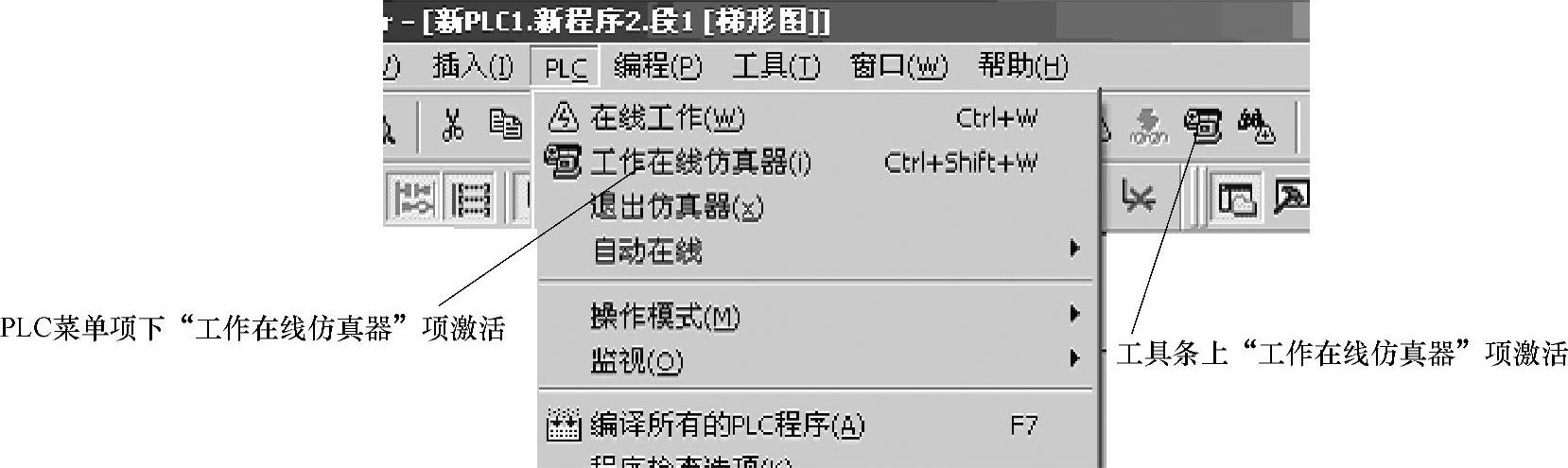
图8-43 CXP菜单变化
从图8-43可知,在工具条上“工作在线仿真器”项也已激活。说明它的仿真也基本是集成在编程软件中。不过它进入仿真后,从下面将要介绍可知,除了编程进入联机画面外,它还会有仿真PLC的画面出现。还可对仿真PLC进行操作。
编好PLC程序后,用鼠标点击这个新增“工作在线仿真器”项,如同点击“在线工作”项,也会弹出程序下载窗口,同时还出现“CX-Simulator Debu Cosole”窗口,后者如图8-44所示。

图8-44 仿真PLC窗口
1—运行 2—停止 3—暂停 4—单步执行 5—连续步执行 6—单扫描执行 7—多扫描执行 8—扫描代替 9—复位 10—显示步运行 11—任务管理 12—I/O管理
从图8-44可知,该窗口仅是一些操作键。程序、设定等下载后,可点击图中的“运行”键,仿真PLC即进入运行状态。CXP软件上看到的以及对其操作,和与真PLC联机时完全相同。
更妙的是,使用仿真器调程序,还可单步调。办法是点击图中键10,即“显示步运行”键。点击后,将弹出“STEP RUN”窗口,如图8-45所示。
从图8-45可知,该窗口显示的是一条条助记符指令。点击图8-44的键4,即“单步执行”键,程序将一步步执行。点击一次,执行一条指令。如图8-45所示,它执行的是地址1的指令。
也可连续步执行,这用点击图8-44中的键5,即“连续步执行”键实现。连续步执行,也是一步步执行,只是每次不要去击“单步执行”键。
还可点击“单扫描执行”键,点击后,执行一个扫描周期的程序。
这个“单步执行”、“单扫描执行”或“连续单步执行”,对理解程序,观察程序的执行过程是很有益的。
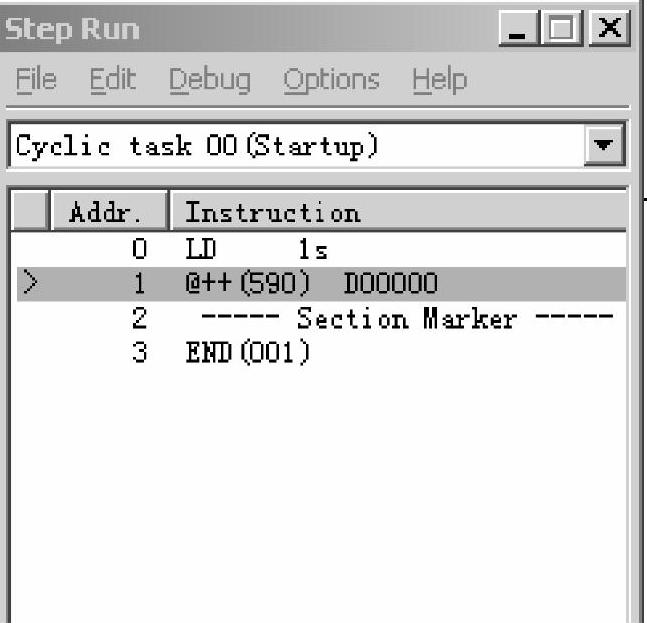
图8-45 “STEP RUN”窗口
欧姆龙这个仿真器,“仿”PLC仿的相当真,相当难得。对编程,对学习PLC都是非常好的工具。
此外,Simulator也可自身进入。软件安装后,会在开始菜单中,显示有“OMRON”\“CX-Simulator”\“CX-Simulator”,如图8-46所示。
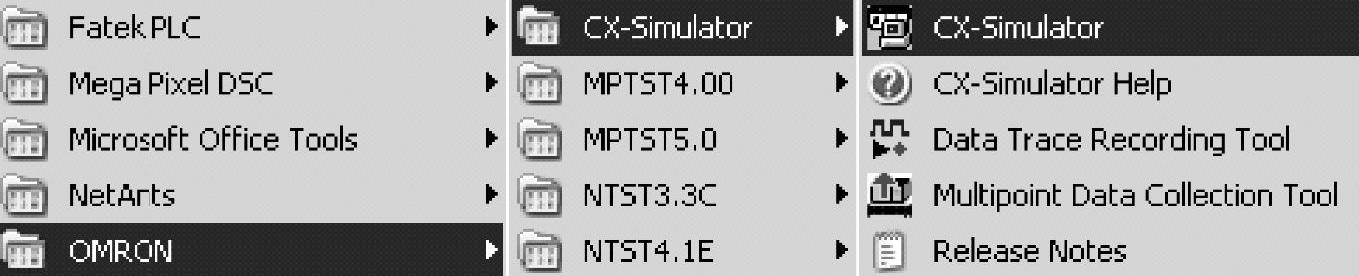
图8-46 开始菜单中“CX-Simulator”项
点击该图的最后的“CX-Simulator”,将弹出有关设定、网络链接及仿真CUP单元。图8-47所示即为这个CPU单元。用它,再加上CXP软件,将仿真得更为逼真。
此外,还可进行一些网络仿真。在此就不多介绍了。
2.西门子PLC仿真之一(用于S7-200机)
西门子公司也提供有仿真软件。如在互联网上,可下载针对S7-200机的仿真软件。以下为西班牙文的版本。此软件是单独运行的。打开后的界面如图8-48所示。
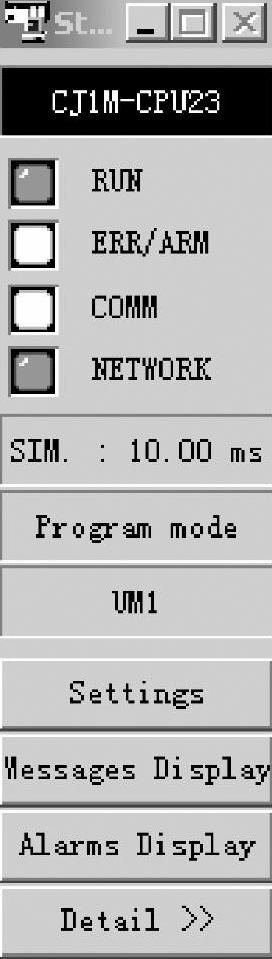
图8-47 仿真CPU单元
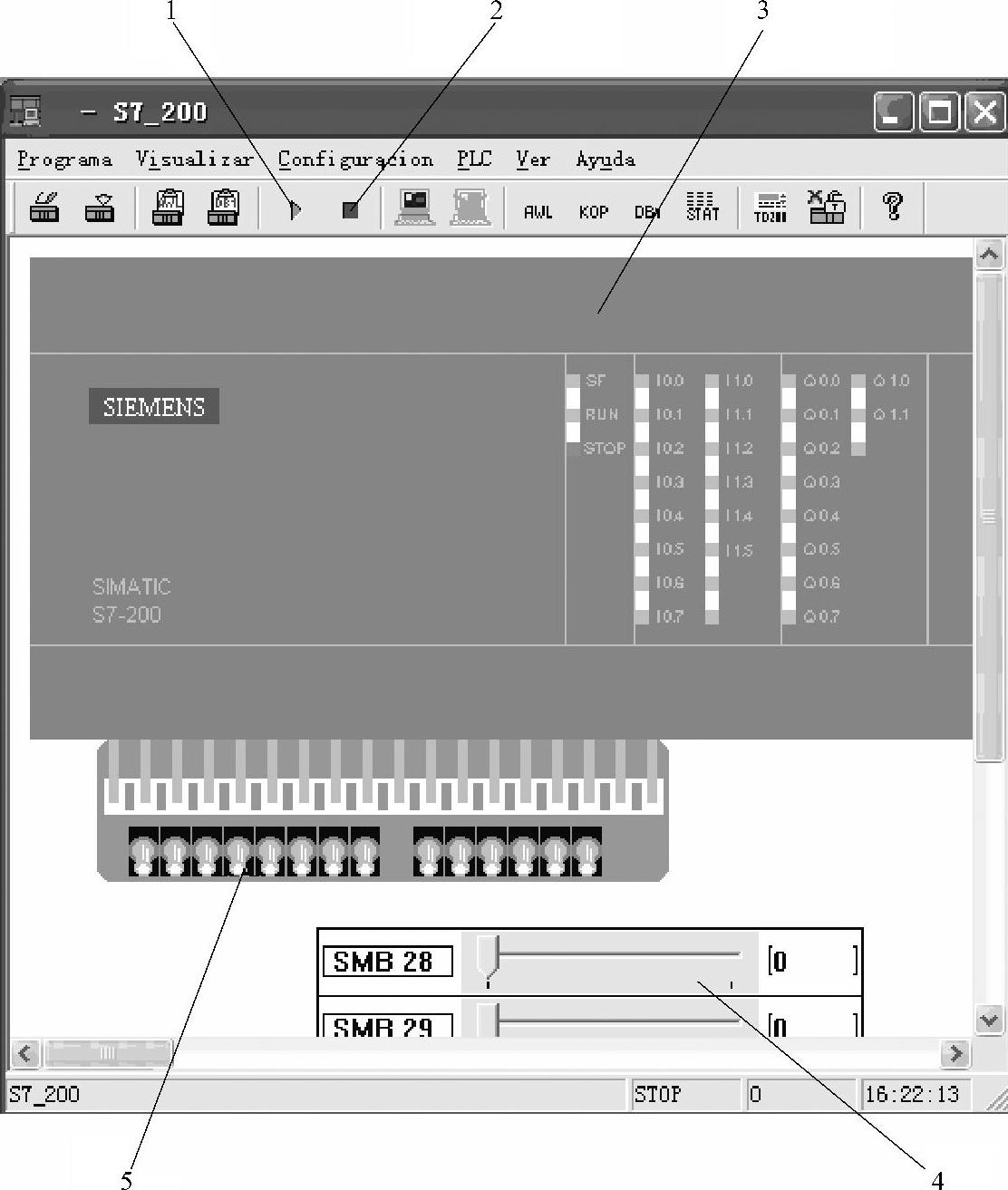
图8-48 S7-200机仿真界面
1—RUN键 2—STOP键 3—仿真PLC面板 4—仿真电位器 5—仿真输入开关
图中1为RUN键,2为STOP键。分别击之,将使仿真PLC处于仿真的RUN或STOP状态。并将在仿真面板上(图中3)做相应显示。
图中4是对PLC面板上两个电位器的仿真器。可用拖动的方法改变电位器的仿真值。图中5是输入点仿真钮子开关,可用以模拟输入点工作。
打开界面后,单击如图8-49所示的“Programa”项下的“Cargar Programa”项,则弹出如图8-50所示对话框。
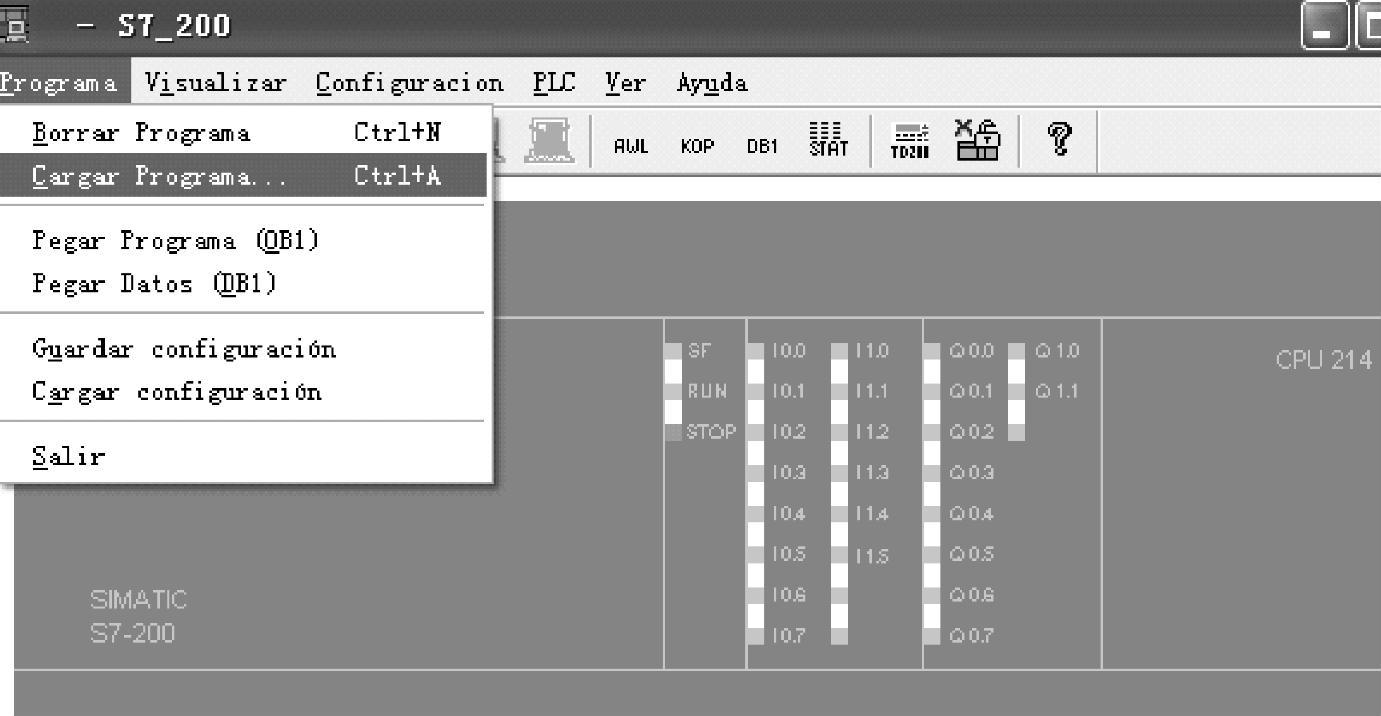
图8-49 “Programa”项下的“Cargar Programa”项
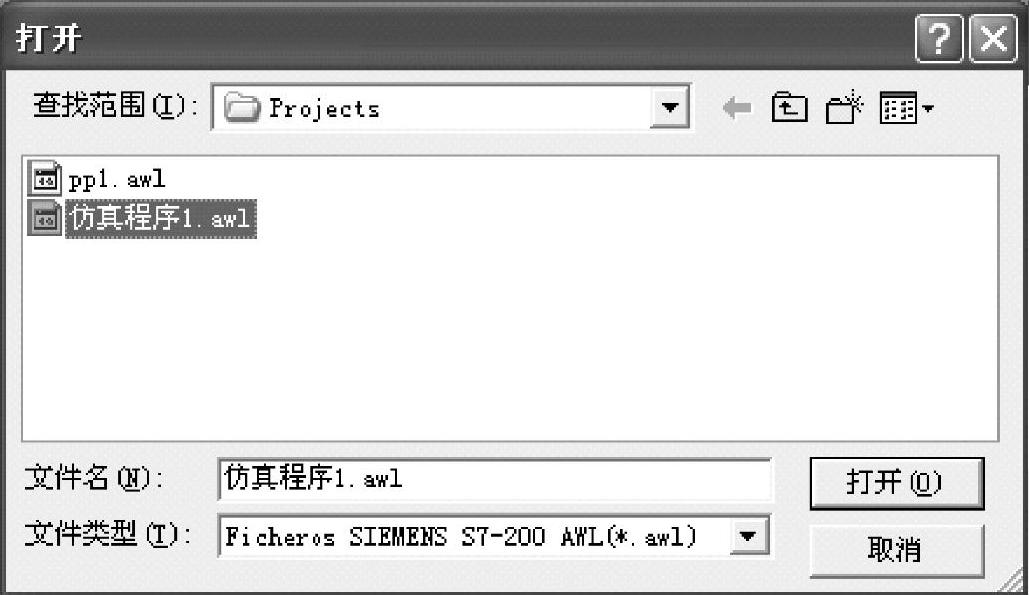
图8-50 打开awl文件对话框
这时,可选择存储的需要仿真的awl文件。此文件按文本显示,如图8-51所示。可知,它是语句表写的PLC程序。
打开界面后,单击如图8-52所示的“Configuracion”项下的“Tipo de CPU”项,则弹出如图8-53所示对话框。
这时,可选择所要调试的CPU型号。如图选用CPU 226。并显示如图8-54所示界面。
还可点击如图8-55a所示的“Visuallizar”菜单项下的“Tabla de estado”项,即弹出图8-55b所示的窗口。
如图所示,可在其上输入所要检测变量。输入变量后,点击“Inicar”按钮键,则显示仿真数据。该图显示的数据与图8-54的面板指示灯显示的情况完全是一致的。
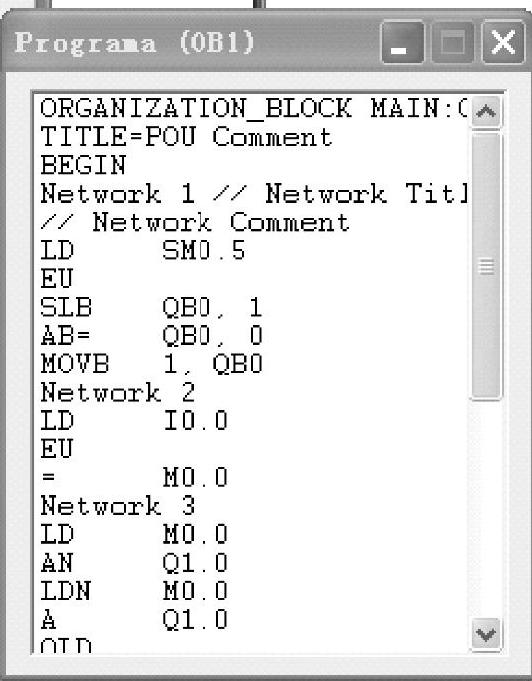
图8-51 语句表程序

图8-52 “Configuracion”项下的“Tipo de CPU”项
 (www.daowen.com)
(www.daowen.com)
图8-53 选择PLC CPU对话框
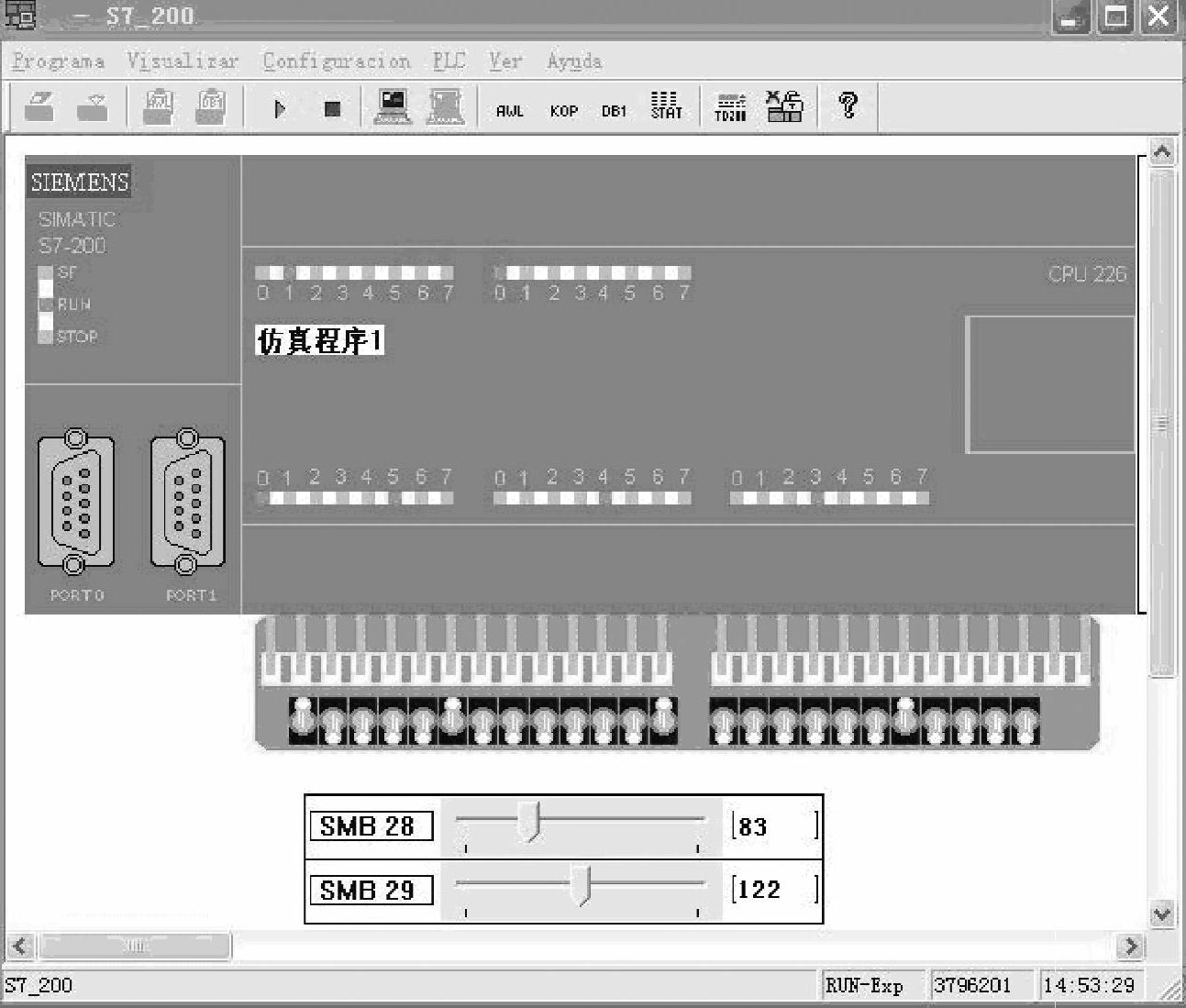
图8-54 选择CPU 226及打开“仿真程序1”后显示的界面

图8-55 数据监视窗口
西门子PLC仿真软件比较形象、逼真,输入信号的取值也可方便地用仿真开关实现,但不能与编程界面直接关联,不便于用编程软件的监控与修改程序这是它的不足。
3.西门子PLC仿真之二(用于S7-300\400机)
西门子用于S7-300\400机的仿真软件为S7-PLC SIM,也是单独运行的。其新的版本如图8-56所示。
运行此软件,将出现如图8-57所示的S7-PLCSIM窗口。
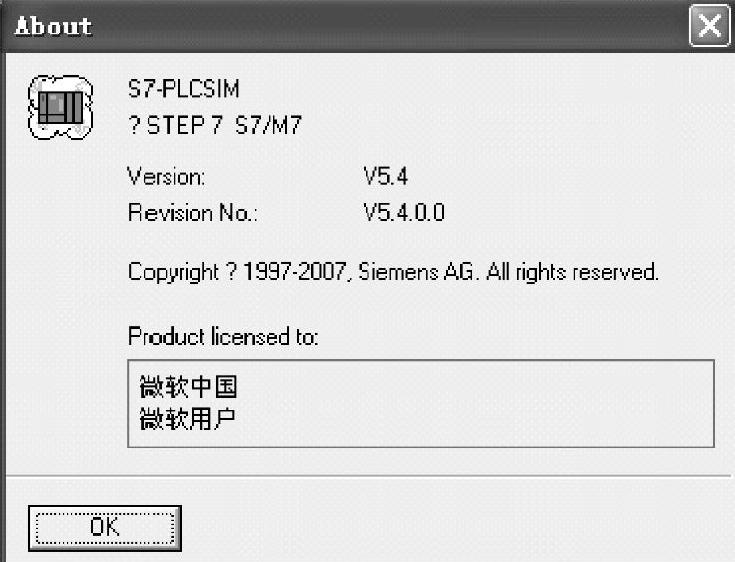
图8-56 S7-PLC SIM新版本
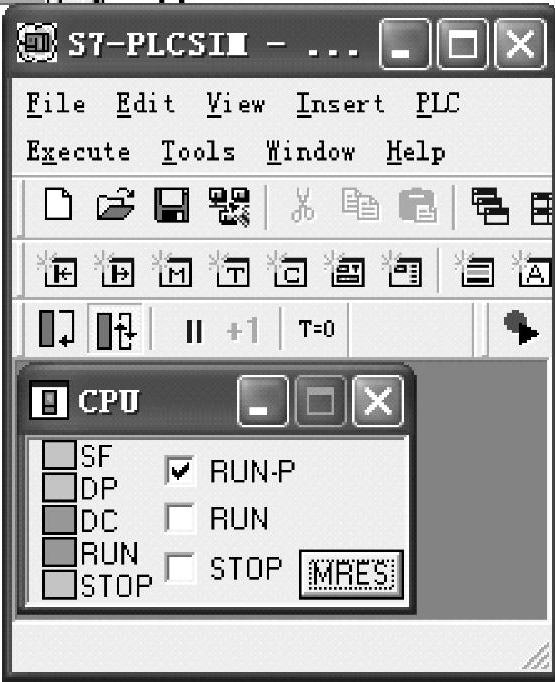
图8-57 S7-PLCSIM窗口
这时,可点击“File”主菜单项下的“Open”项,之后将弹出如图8-58所示的“Open Project”对话窗口。
这时,可选择仿真的工程文件或仿真已打开的工程文件。如图选择已打开的工程文件。选定后点击“OK”键,将弹出如图8-59所示的“Select CPU Ac-cess Node”窗口。
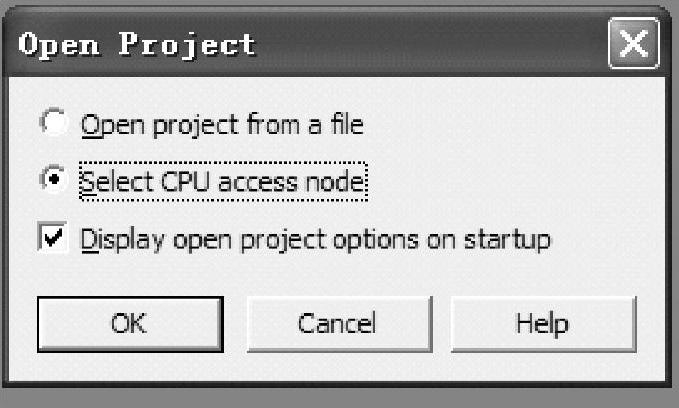
图8-58 “Open Project”对话窗口
如图8-59所示,这里选择站点为“MPI(1)adr:2”(MPI网络的站点地址2)。选择后点击“OK”。将仿真该CPU。这时,可进入如图8-60所示的Step 7编程窗口。进行与实际PLC联机一样的在线调试。
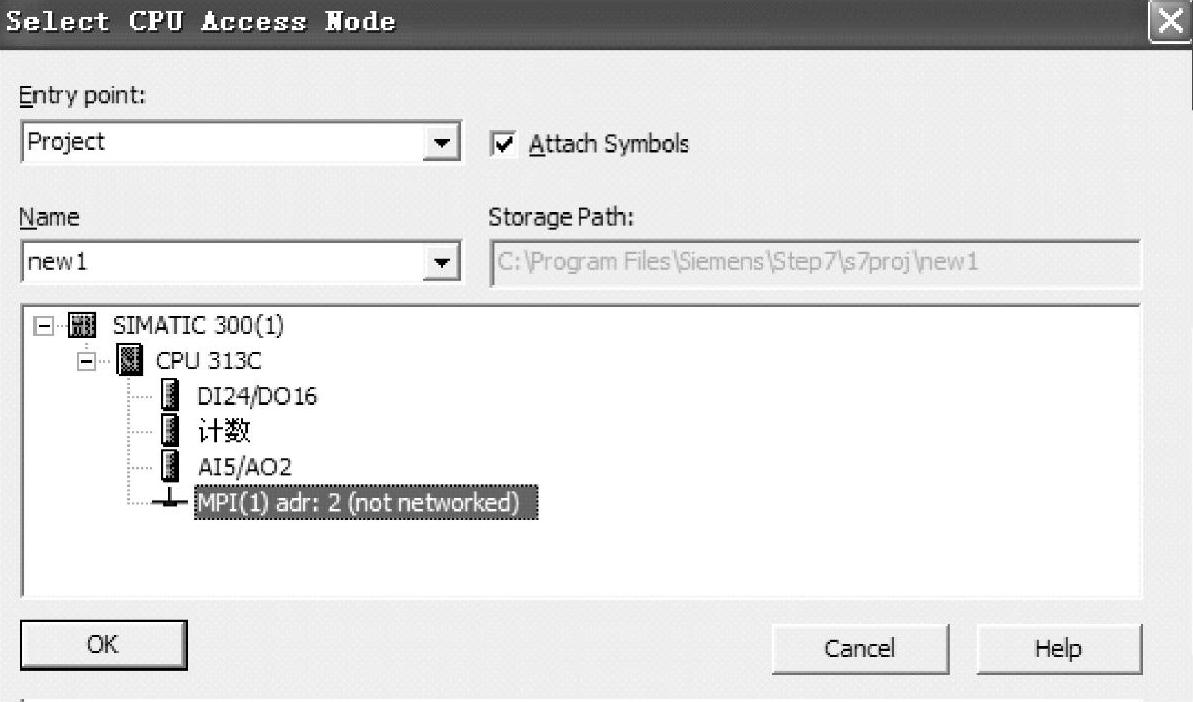
图8-59 “Select CPU Acceess Node”窗口
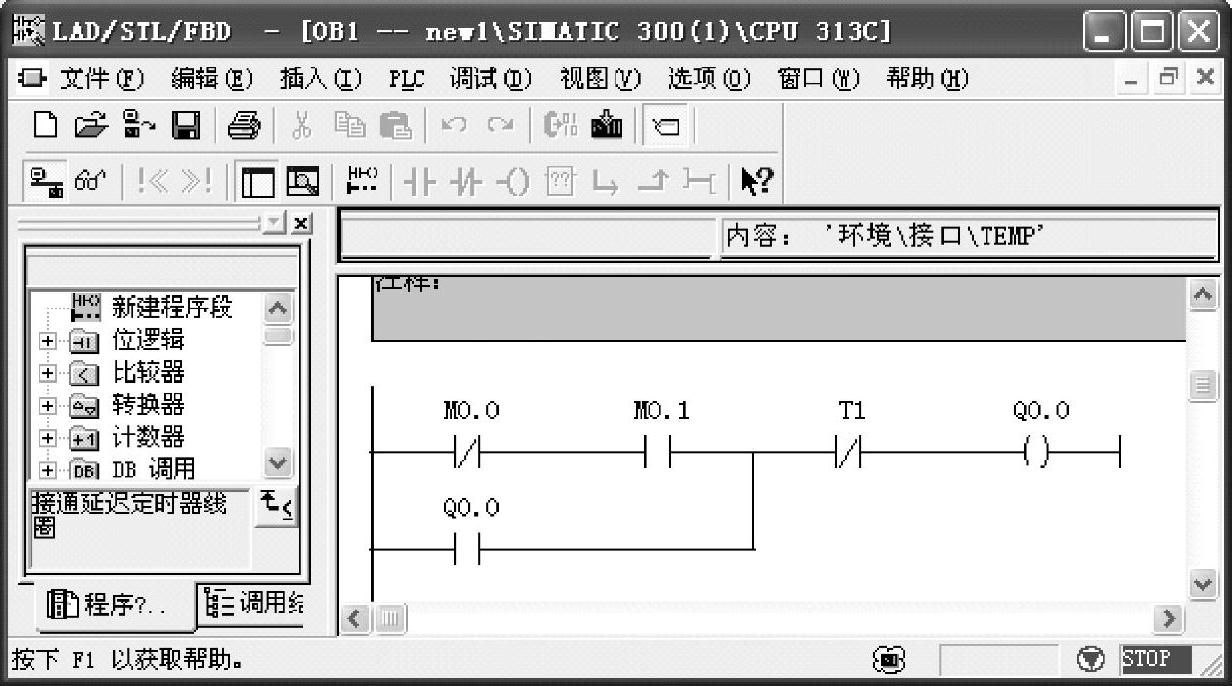
图8-60 Step 7在线编程窗口
可从画面的右下角知,这时仿真机处stop状态。这时与实际联机一样,可向它下载程序及数据。之后可使软件进入监视状态,还可在仿真画面上使仿真机运行。之后就可进行各种相关的仿真调试。图8-61所示,即为已下载程序,并使仿真机运行(RUN)后的图形图监视画面。
在此画面上,还可修改输入数据。以便于程序调试。如图8-62所示为对变量M0.0进行修改的下拉菜单。如点击“修改为1”,其值将改为1。其结果也可从中观察。
4.三菱PLC仿真之一(配合GX-Deveploper编程软件)
三菱公司也提供有仿真软件,安装后,将与编程软件一起运行。打开编程软件后,将在工具条上出现如图8-63所示的“梯形图逻辑测试起动/结束”按键图标。用鼠标点击它,可进入或退出仿真(该图示的为已进入仿真状态)。
进入仿真状态时,将出现如图8-64所示的监视状态窗口及“LADDER LOGIC TEST TOOL”窗口。后者可用以改变仿真PLC的工作状态。
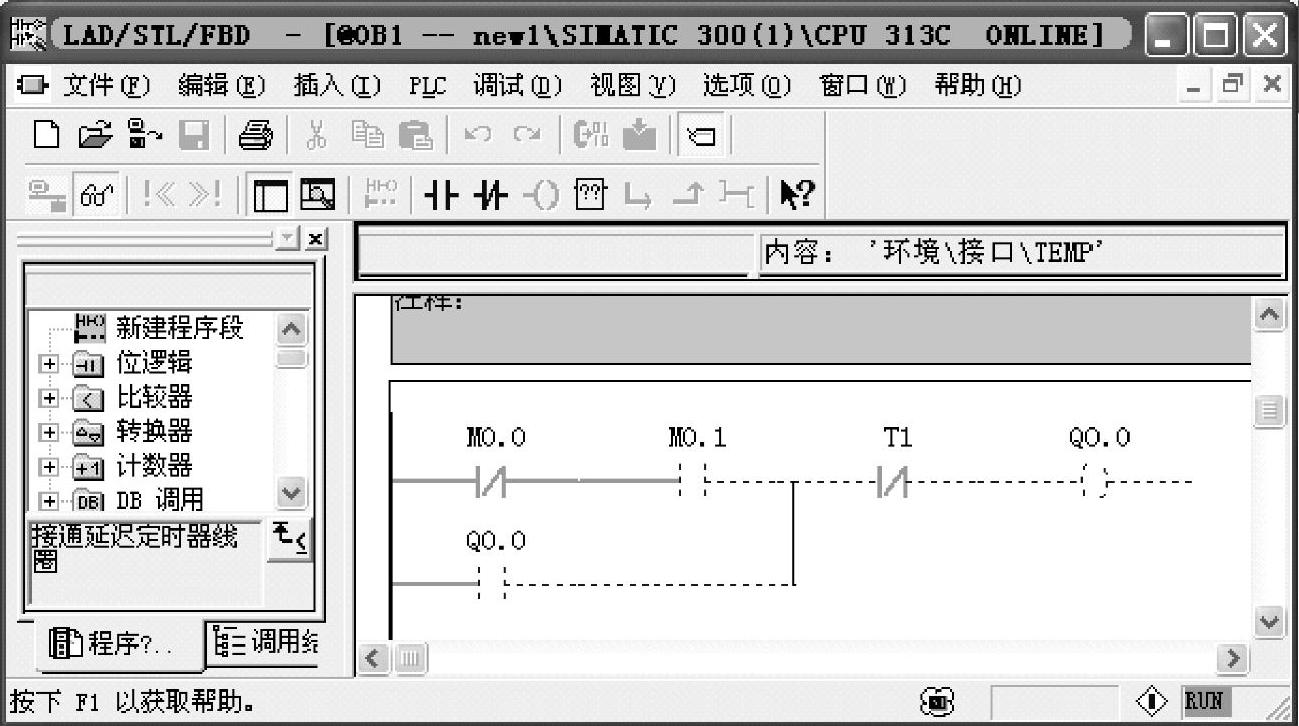
图8-61 图形图监视画面
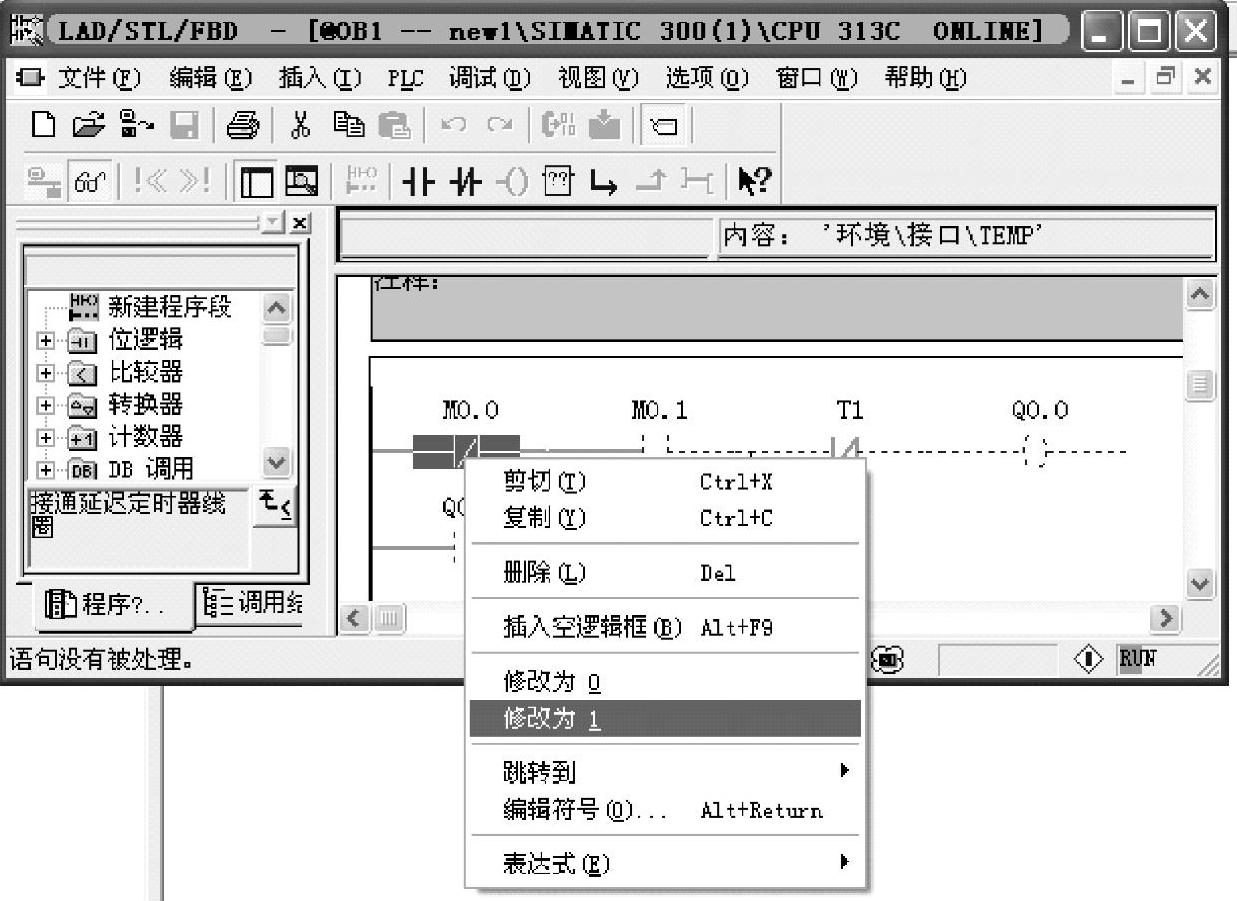
图8-62 对变量M0.0进行修改下拉菜单
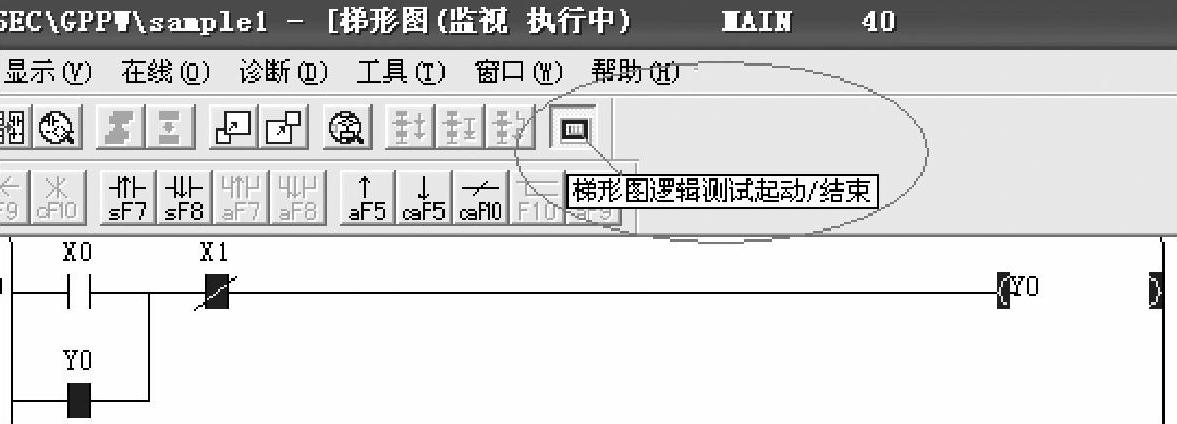
图8-63 “梯形图逻辑测试起动/结束”按键图标
三菱PLC仿真与欧姆龙PLC仿真相同也是在编程软件的界面上实现。与实际PLC联机时的操作基本相同。要监视或改变软元件状态,也是通过“软元件批量”、“软元件登录”及“软元件测试”窗口实现。操作时,与连接实际PLC差别不大。
三菱PLC Work2编程软件也可仿真,其过程与GXDeveloper类似。
5.施耐德PLC仿真
施耐德PLC仿真软件业集成在编程软件中。图8-65所示为已用仿真模式与仿真PLC联机的编程软件画面及“PLC”项下拉菜单。这时,如点击“断开”项,则退出仿真;如点击“比较”项,将进行软件程序与仿真机程序比较,结果将有对话框显示;如点击“将项目传输到PLC”项,则下载软件程序。从图的下方的状态条上还可看出,这里的编程软件程序与仿真机程序比较是相等。而且仿真机已处运行状态。
这时,也可修改图形图上的输入数据。如图8-66所示。这里正准备修改输入变量M20的值。如图所示,如点击“修改为1”其值将改为1。其结果也可从中观察。
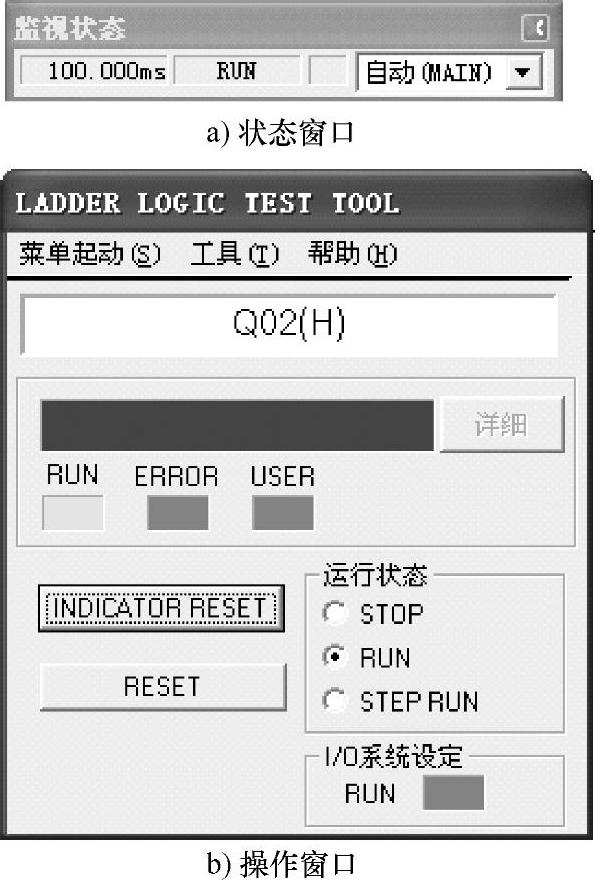
图8-64 监视状态与操作窗口
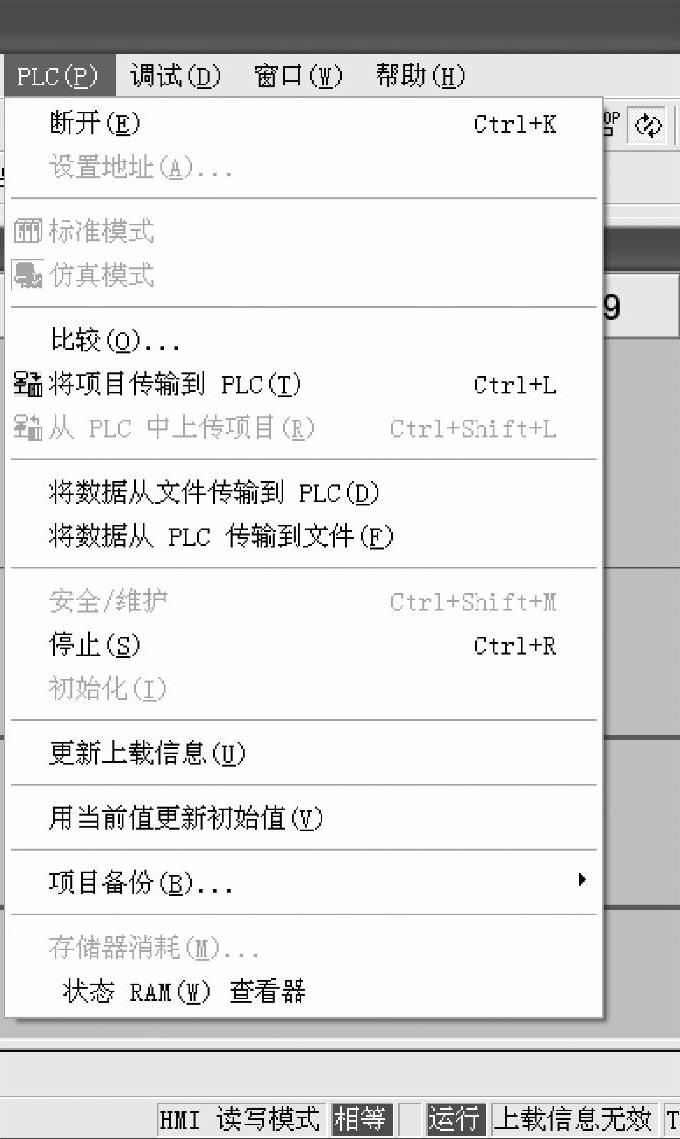
图8-65 软件仿真画面及“PLC”项下拉菜单
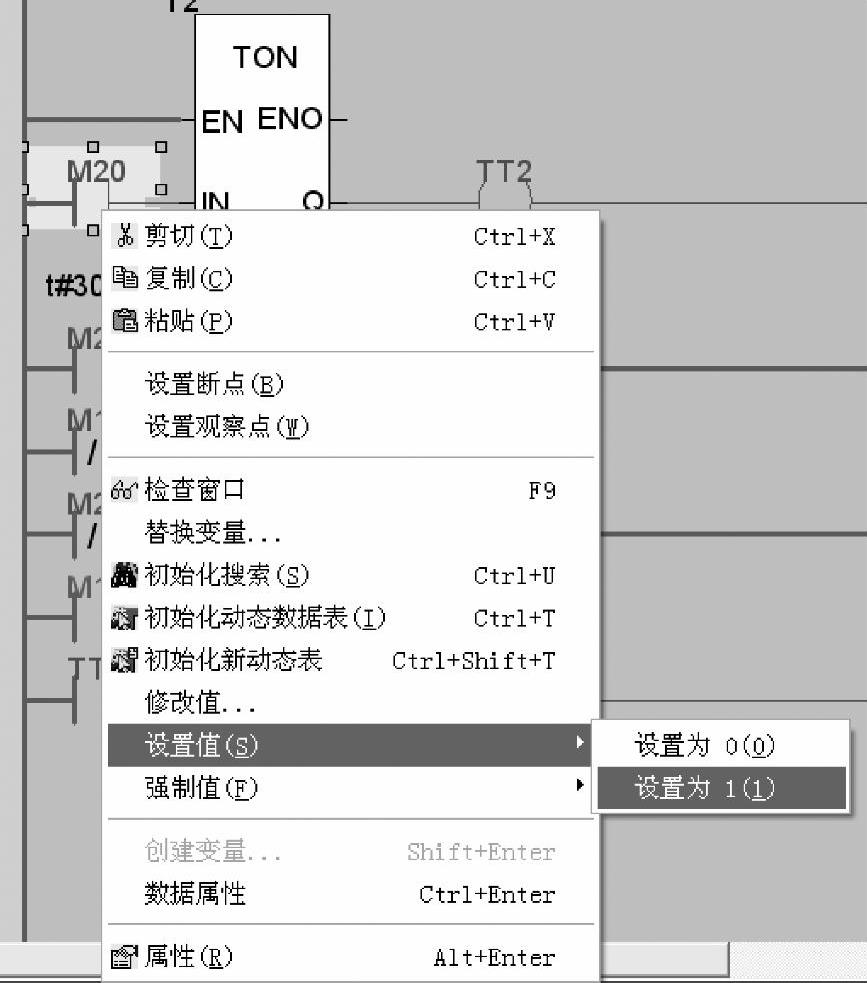
图8-66 准备修改输入变量M20值的画面
6.和利时LM机等PLC仿真
和利时LM编程软件PowerPro在提供编程平台的同时,还提供很好的程序仿真平台。要进行仿真,其步骤是先单击“在线”下的“仿真模式”,选定用仿真模式调试程序。然后再单击“在线”的“登录”项,即可进入程序仿真调试。
在操作上,进入仿真模式调试与在线调试没有什么两样。一样可以设断点、单步调,写数据、位强制等。
ABB PLC仿真与和利时LM仿真完全相似。也是点击“在线”菜单下的有关项目后进入。只是它是英文界面。
AB PLC仿真要单独软件。运行后,要对仿真PLC做硬件配置。还要用它的RSLink网络软件做通信配置。然后才可联机下载程序、调试程序。
要指出的是,尽管仿真调试,也可以发现程序的语义及逻辑不当的问题。但是涉及PLC硬件一些问题,如模拟量,脉冲量输入、输出,中断,连网通信等实时性强的问题,还有系统动力学的问题,都不好仿真。这些大多只能在联机或以至于现场调试中才能解决。
免责声明:以上内容源自网络,版权归原作者所有,如有侵犯您的原创版权请告知,我们将尽快删除相关内容。







